
Satura rādītājs:
- Autors John Day [email protected].
- Public 2024-01-30 10:55.
- Pēdējoreiz modificēts 2025-01-23 14:59.



Kā daži no jums, puiši zina, Raspberry Pi datori ir diezgan satriecoši, un jūs varat iegūt visu datoru tikai uz vienas mazas tāfeles.
Raspberry Pi 3 modelim B ir četrkodolu 64 bitu ARM Cortex A53, kura frekvence ir 1,2 GHz. Tādējādi Pi 3 ir aptuveni par 50% ātrāks nekā Pi 2. Salīdzinot ar Pi 2, operatīvā atmiņa paliek nemainīga-1 GB LPDDR2-900 SDRAM, un grafikas iespējas, ko nodrošina VideoCore IV GPU, ir tādas pašas kā tās kādreiz bija. Kā noplūdinātie FCC dokumenti jums pateiks, Pi 3 tagad ietver iebūvētu 802.11n WiFi un Bluetooth 4.0. WiFi, bezvadu tastatūras un bezvadu peles tagad darbojas bez kastes.
Raspberry Pi 3 Specifikācijas: SoC: Broadcom BCM2837CPU: 4 × ARM Cortex-A53, 1,2 GHz GPU: Broadcom VideoCore IVRAM: 1 GB LPDDR2 (900 MHz) Tīkls: 10/100 Ethernet, 2,4 GHz 802.11n bezvadu Bluetooth: Bluetooth 4.1 Classic, Bluetooth Low EnergyStorage: microSDGPIO: 40 kontaktu galvene, apdzīvota Porti: HDMI, 3,5 mm analogā audio-video ligzda, 4 × USB 2.0, Ethernet, kameras seriālais interfeiss (CSI), displeja sērijas interfeiss (DSI)
1. darbība. Nepieciešamās lietas
Pērciet Raspberry Pi par zemu cenu:
www.utsource.net/itm/p/6471455.html
Mikro USB kabelis:
www.utsource.net/itm/p/8566534.html
///////////////////////////////////////////////////////////////////////////
Raspberry pi 3 b Pirkšanas saite: (8% atlaides kupons-NEWSP8):-https://www.banggood.in/Raspberry-Pi-3-Model-B-AR…
Raspberry pi 3 b+ Pirkšanas saite:
Micro SD karte:
www.banggood.in/Mixza-Year-of-the-Dog-Limi…
www.banggood.in/MIXZA-Shark-Edition-Memor…
SD karšu lasītājs:
www.banggood.in/STMAGIC-TC100-USB-High-Spe…
USB barošanas kabelis:
www.banggood.in/BlitzWolf-BW-MC14-Micro-US… Power Bank piegāde:
www.banggood.in/Bakeey-2_1A-Dual-USB-Port…
2. darbība: lejupielādējiet tālāk norādīto programmatūru:
////////////// Lejupielādējamā programmatūra /////////////
Lejupielādēt: - SD kartes formatētājs
Lejupielādēt: - Etcher programmatūra
Lejupielādēt: - Raspberry Pi OS
Lejupielādēt:-Notepad ++
Lejupielādēt: - Putty programmatūra
3. solis: ierakstiet Raspbian OS
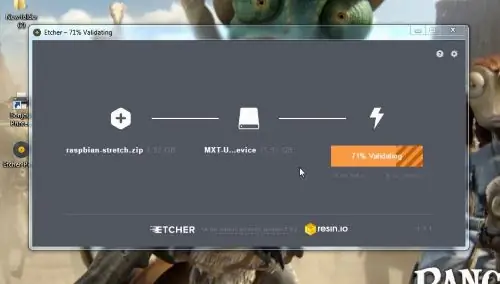

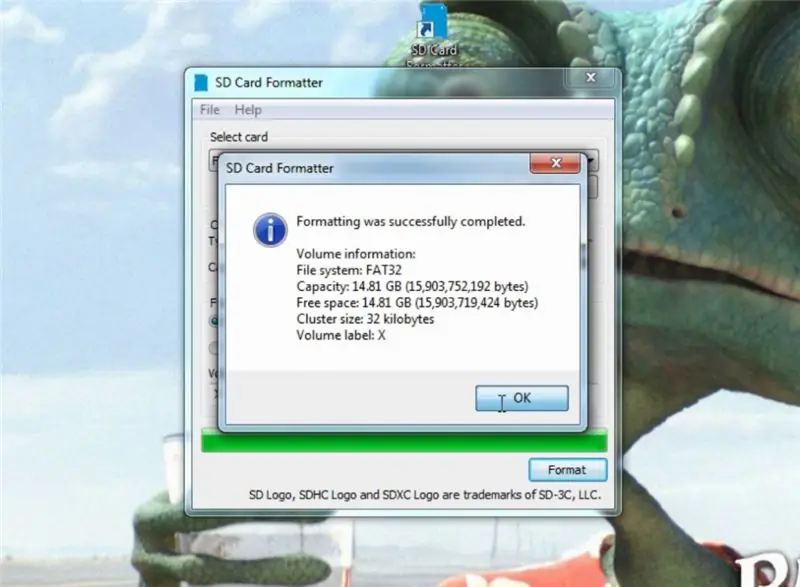
Tā kā pēc visu šo programmatūru lejupielādes noteikti instalējiet savā datorā visu (izņemot Raspbian OS).
Tad pievienojiet SD karti datoram un formatējiet to.
Pēc tam atveriet Etcher rīku un atlasiet Raspberry Pi attēlu, atlasiet savu SD karti un nospiediet zibspuldzi, un pēc dažām minūtēm jūsu OS tiks parādīta SD kartē.
4. darbība: iespējojiet SSH un iestatiet Wifi
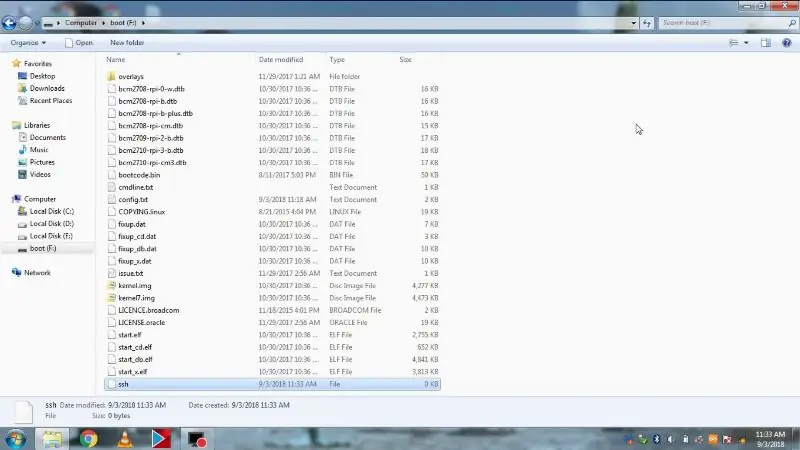
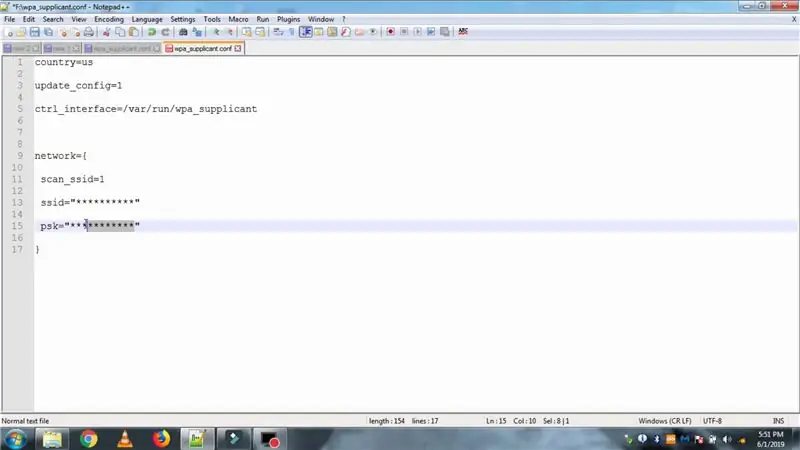
Pēc attēla mirgošanas atkal pievienojiet SD karti personālajam datoram un atveriet to, kā arī saglabājiet šo failu, pēc tam izveidojiet citu failu SD kartē un pārdēvējiet to par “ssh” un saglabājiet to bez paplašinājumiem.
tad izveidojiet šeit vēl vienu failu ar nosaukumu: wpa_supplicant.confand ierakstiet zemāk esošo tekstu failā
valsts = mēs
update_config = 1
ctrl_interface =/var/run/wpa_supplicant
tīkls = {
scan_ssid = 1
ssid = "******"
psk = "*******"
}
ievadiet savu SSID un caurlaidi, pēc tam saglabājiet failu un pievienojiet SD karti RSP Pi.
5. solis: iegūstiet Pi IP
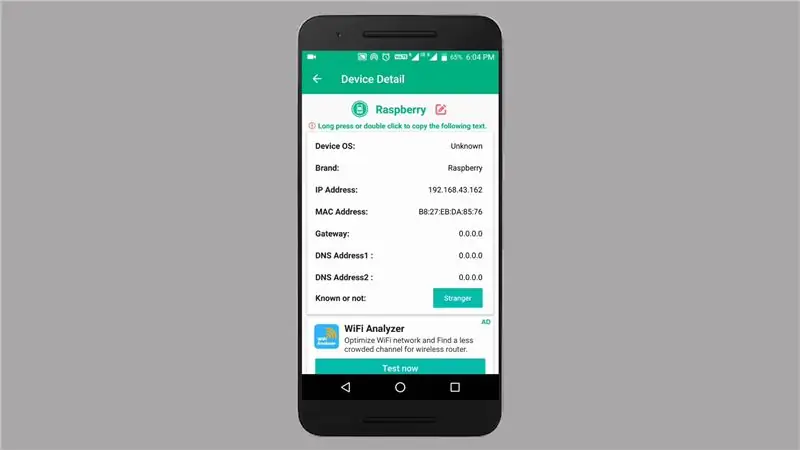

ievadiet savu SSID un caurlaidi, pēc tam saglabājiet failu un pievienojiet SD karti RSP Pi.
pievienojiet USB kabeli pi pi mini USB portam, un jūsu pi sāks darboties, par ko norādīs dzeltena/zaļa/sarkana gaismas diode.
Lejupielādējiet jebkuru IP skenera lietotni, jo es izmantoju savu mobilo tīklāju, es izmantoju WOM Wifi lietotni, un šeit varat redzēt RSP pi IP, jūs varat izmantot jebkuru IP skenera lietotni operētājsistēmā Android vai Windows, bet pārliecinieties, vai jūsu ierīces ir savienotas ar wifi.
6. darbība: SSH iekļausim RSP Pi
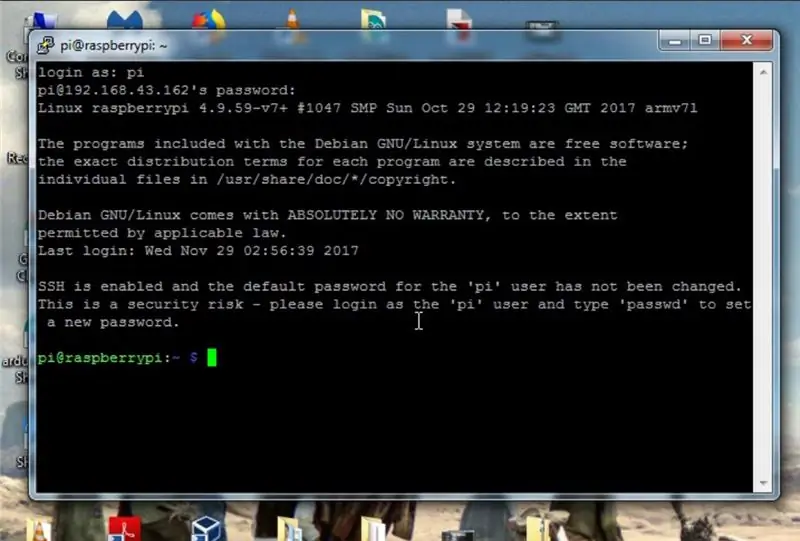

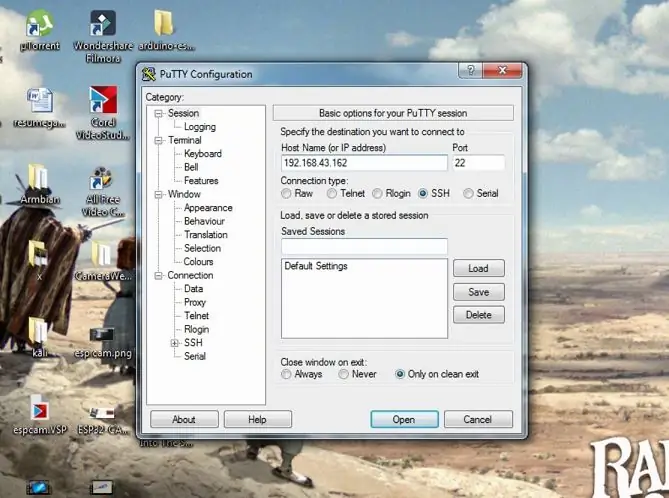
Pēc tam atveriet Putty programmatūru un saimniekdatora nosaukumā ierakstiet pi pi, pēc tam noklikšķiniet uz atvērt un parādīsies jauns logs.
Un jaunajā logā jums vienkārši jāievada pieteikšanās kā “pi”, un parole būs “aveņu” un nospiediet taustiņu Enter, un jūs būsit pieteicies Pi.
Tātad tagad jūs varat izpildīt savas komandas no šī apvalka loga, jūs varat iespējot WiFi, iegūt Pi pi un instalēt jaunas funkcijas, to varat izdarīt no šī loga, un, ja vēlaties iegūt vairāk informācijas par šo ziņu, skatieties zemāk redzamo videoklipu. tikai detalizēti pastāstiet visu šo procesu, bet dažas papildu komandas un lietas par Raspberry pi, tāpēc, ja jums ir jautājumi vai jautājumi, dariet man to zināmu.
Ieteicams:
Windows apakšsistēmas Linux (WSL) instalēšana: 3 soļi

Windows apakšsistēmas Linux instalēšana (WSL): šī instrukciju kopa ir paredzēta, lai palīdzētu lietotājiem instalēt Windows apakšsistēmu operētājsistēmai Linux savā datorā. Īpašo Linux izplatīšanu, ko izmantos šī instrukciju kopa, sauc par Ubuntu. Skatiet šeit dažādu Linux pārskatu
De La Carte TagTagTag Pour Nabaztag instalēšana / TagTagTag dēļa uzstādīšana jūsu Nabaztag: 15 soļi

Uzstādīšana De La Carte TagTagTag Pour Nabaztag / TagTagTag Board instalēšana savā Nabaztag: (angļu valodas versiju skatīt zemāk) La carte TagTagTag a créée en 2018 lors de Maker Faire Paris pour faire renaitre les Nabaztag et les Nabaztag: tag. Elle a fait l'objet ensuite d'un financement Participatif sur Ulule en juin 2019, si vous souhaitez
Galīgā RPi nulles iestatīšana bez galvām iesācējiem: 8 soļi

Ultimate Headless RPi Zero Setup iesācējiem: Šajā pamācībā mēs apskatīsim manu pamata iestatījumu visiem Raspberry Pi Zero projektiem. Mēs to visu darīsim no Windows mašīnas, nav nepieciešama papildu tastatūra vai monitors! Kad būsim pabeiguši, tas būs internetā, failu koplietošana tīklā, wo
Zvana signālu instalēšana bez datu plāna: 9 soļi

Zvana signālu instalēšana bez datu plāna: man bija apnicis maksa par USD 180 par datu plānu katram manam mobilajam tālrunim, tāpēc es tos atcēlu. Tad es uzzināju, ka varu izveidot savus bezmaksas.mp3 zvana signālus, augšupielādēt tos tīklā un lejupielādēt savā tālrunī. Tad es uzzināju par maksu USD par
Bezmaksas klēpjdatora dzesētājs / statīvs (bez līmes, bez urbšanas, bez uzgriežņiem un skrūvēm, bez skrūvēm): 3 soļi

Nulles klēpjdatora dzesētājs / statīvs (bez līmes, bez urbšanas, bez uzgriežņiem un skrūvēm, bez skrūvēm): ATJAUNINĀT: LŪDZU, LŪDZU, BALSOT, PAR MANU MĀCĪBU, PALDIES Ieeja www.instructables.com/id/Zero-Cost-Aluminium-Chnace-No-Propane-No-Glue-/ VAI VAR BALSOT PAR LABĀKO DRAUGU
